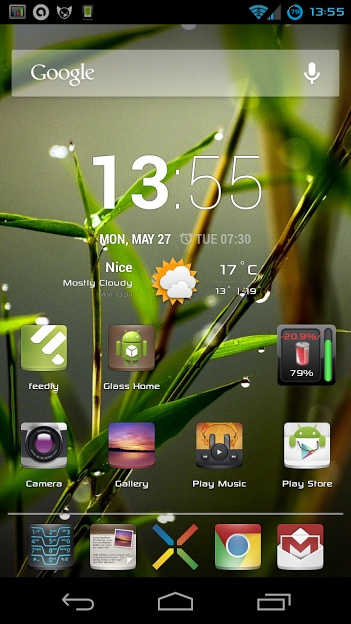Няма спор, че Google Glass ще бъде едно от най-популярните устройства тази година. Макар все още да не е излязла потребителската версия на очилата за добавена реалност на Google, версията за разработчици е вече в ръцете им и те стабилно я разцъкват. Вече видяхме няколко идеи за приложения като lockscreen и възможност да правите снимка само с мигване. Сега идва ред на нещо по-интересно…
Какво ще кажете да пробвате интерфейса на Google Glass още сега, без нуждата от самите очила? Е, благодарение на разработчика zhuowei ще имате тази възможност. Той е използвал системния файл на Glass OS, за да извлече критичните за работата на очилата функции и е направил 3 apk файла, които се инсталират супер лесно.
Повече информация за проекта може да намерите на следния линк:
За да тествате интерфейса на Google Glass, следвайте стъпките по-долу:
Инсталирате въпросните файлове на своя отговорност. 359gsm не носи отговорности за нанесени щети на Вашето Android устройство.
1. Свалете следните файлове на своето устройство:
2. Инсталирайте ги като стандартни Android приложения
3. След като ги инсталирате, стартирайте появилата се иконка Glass Home, която на практика представлява launcher от сорта на Nova или Apex
4. След като разцъкате Glass Home, ако искате може да деинсталирате файовете по стандартния начин от Settings -> Apps -> Downloaded.

А сега и нашите наблюдения от разцъкването на интерфейса на Google Glass. Tестовете са направени на Galaxy Nexus.
След като стартирате приложението, ще видите началния екран на Glass (черен), показващ часа и фразата “ok Glass”, с която се активират гласовите команди на устройството. С тази модифицирана версия, ще може да правите стандартно търсене в Google, както и да търсите снимки. Ако резултата от Вашето търсене го има в Knowledge Graph, то той ще бъде изговорен (както при Google Now приложението).
В случай, че търсите снимки, те ще се покажат на дисплея, но с тях не може да правите нищо. При това са с доста лошо качество.
NB! Когато се покаже резултат няма как да върнете назад до менюто с гласови команди. Чрез софтуерния бутон Back на нашия Galaxy Nexus директно излизаме от приложението. Освен това, няма възможност даден линк или снимка от резултат да бъде отворен в Google Chrome например.
Поне при нас, функцията за правене на снимки и видео не работеше. Стартираше се приложението за камерата и се заснемаше снимка, но тя беше изцяло черна. Възможно е тази опция да работи на други устройства. Тествайте и кажете при Вас как е.
Що се отнася до навигацията, командата “get directions to…” работи. Когато я изговорите ще се отвори прозорче, което Ви пита кое приложение искате да използвате за навигиране. При нас това бяха стандартната Maps Navigation Beta и Glass Maps Navigation (модифицираното приложение). За съжаление, последното също не работи. При стартирането му се появява екран с предупредително съобщение, да се използва внимателно докато се шофира и за да се продължи трябва да се докосне чувствителната на допир рамка на самите очила. Е да де, ама..
Последните 3 опции като гласови команди са “send a message to…”, “make a call to…” и “hangout with…”. Те изцяло зависят от това дали разполагате с Google Glass очилата, защото трябва да се въведат контакти в профила на собственика им на този адрес.

Ами това е, доста неща не работят както трябва, но все пак може да се види как изглежда интерфейса на Google Glass и да се тестват някои от гласовите команди. Със сигурност обаче усещането да носите истинското устройство на главата си и да гледате през мини дисплейчето ще е в пъти по-яко!!!
Нямаме търпение да тестваме тази толкова яка джаджа.
Споделете мнението си в коментарите за Google Glass и впечатленията от интефейса му в случай, че сте следвали упътването по-горе и сте тествали интерфейса на Google Glass.